Det spelar ingen roll hur informativ de är, om de kommer med blixtavtal eller om de har värdiga saker att erbjuda - popup-fönster är irriterande. Skulle det inte vara irriterande att se popup-fönstren när du klickar på länkar under dina webbläsarsessioner? Graden av irritation sträcker sig när det gäller Smartphone-scenariot, eftersom appar och webbplatser i värsta fall kan fylla enhetens skärm med alla de otäcka saker du någonsin förväntar dig!
Det är en fråga om säkerhet att ni alla söker en lösning om du föredrar en snygg webbupplevelse. Om du är så kommer du att älska det inlägg vi hoppas. I det här inlägget har vi sammanställt pop-up-blockerare för webbläsare och smartphones, vilket skapar en lista över 6 bästa popup-blockerare till dig. I slutet har vi också lagt till några metoder, med vilka du kan stänga av popup-fönster - torka av den från hela skärmen.
Tja, om du behöver komma ur popup-fönster, bläddra ner; eller, om du behöver ett alternativ som prioriterar anpassningsbarhet, kolla listan.
1. Poper Blocker
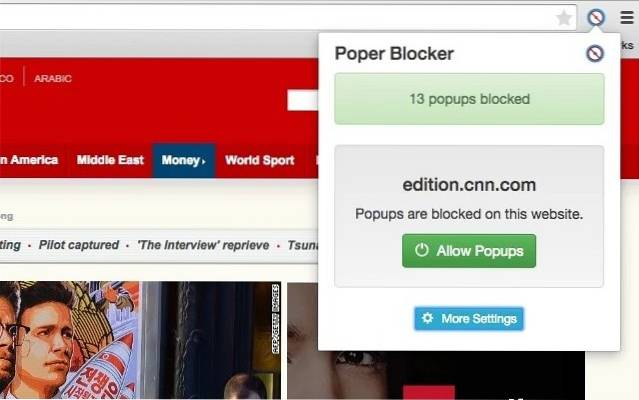
Poper Blocker är ett enkelt men ändå effektivt Google Chrome-tillägg när du vill göra din Chrome-webbläsare utan otäcka popup-fönster och pop-unders - om du inte vet, öppnar pop-unders ett nytt fönster utan att meddela dig och du vet om det när du stänger webbläsarfönstret! Du kan se ett meddelande när en popup öppnas med hjälp av Poper Blocker och du kommer att ha tre alternativ att välja - tillåt det en gång, alltid eller kolla avancerat alternativ avsnitt. I panelen för avancerade inställningar kan du lägga till vissa webbplatser i vitlistan; välj om du vill visa ett märke tillsammans med knapp i verktygsfältet. Sammantaget är Poper Blocker verkligen ett fantastiskt alternativ för att anpassa hur du blockerar popup-annonser och relaterade saker. Ja, den är endast tillgänglig för Google Chrome.
Installera
2. Adblock Pro

Adblock Pro är inte en dedikerad pop-up-blockeringsapp; det är snarare ett fullfjädrat alternativ att ha en snygg och effektiv webbupplevelse i Google Chrome - utan annonser, banners och popup-fönster. Jämfört med den tidigare nämnda blockeraren erbjuder den mer anpassningsorienterade funktioner. Dessa funktioner inkluderar att lägga till filter i blockeringsprocessen, lägga till dina egna filter och vita lista domännamn så att du inte missar annonser eller popup-fönster från dessa webbplatser. Således, om du föredrar en fullfjädrad, multifunktionell popup-blockerare och annonsblockerare för Chrome, skulle du gärna ha Adblock Pro i din webbläsare, antar vi. Och ja, bara Chrome.
Installera
3. Popup Blocker Pro
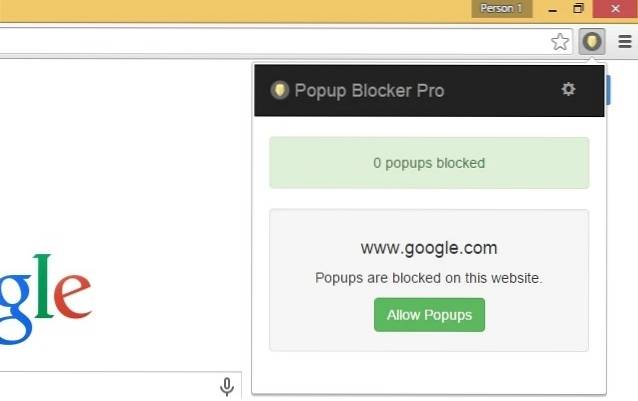
Popup Blocker Pro är nästan en kopia av Poper Blocker, som vi hade placerat i första position! Popup Blocker Pro erbjuder alla funktioner du behöver, som en grundläggande användare som behöver renare webbupplevelse. Detta är gratis såväl som en lätt lösning för din Google Chrome-webbläsare, med tanke på den mindre filstorleken och den enkla processen att installera den i Chrome. Sammantaget, om du behöver samma funktioner men en förändring från Poper Blocker, kommer du att älska att titta på Popup Blocker Pro.
Installera
4. Adblock Plus
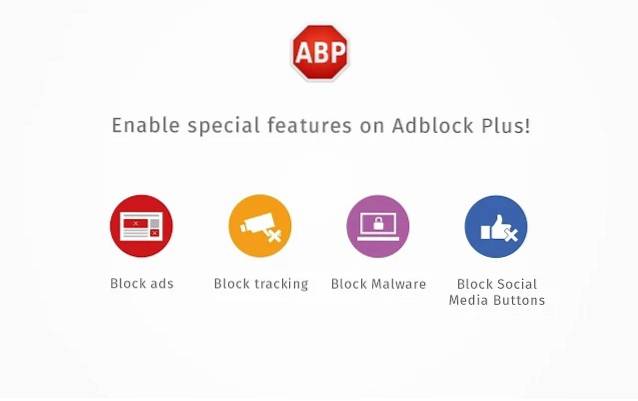
Som det står på produktsidan är Adblock Plus en mycket effektiv programvara för att surfa på nätet utan irriterande annonser - som också innehåller popup-baserade annonser. Det spelar ingen roll om du använder Facebook, YouTube eller någon annan webbplats, dess tjänst kommer att finnas överallt för att bli av med påträngande annonser. Ändå erbjuder denna gratis popup-blockerare några märkbara funktioner också. Till exempel, förutom att utplåna varje annons från scenen, är det en teknik att välja om en annons är påträngande; om det är så kommer annonsen att tas bort. annars stannar den där.
Dessutom, om du är rädd för att sociala nätverk spårar dina surfsessioner och allt finns det alternativ för att möjliggöra spårning utan att ta bort sociala medieknappar. Det viktigaste med dessa funktioner är att du kan anpassa allt - så enkelt som det. Från och med nu är Adblock Plus tillgänglig för följande plattformar:
- Google Chrome
- Mozilla Firefox
- Opera
- Android
- Internet Explorer
- Safari
- Yandex
- Maxthon
Det finns också en Android-version av Adblock Plus tillgänglig - namnet Adblock Browser. Det är fortfarande i beta-scenen men du kan ladda ner det genom att gå med i Google+-communityn för Adblock Plus Beta. Kort sagt, oavsett din plattform eller vilken webbläsare du använder, är Adblock Plus meningsfullt som en popup-blockerare och ad-blockerare.
Hemsida
5. uBlock
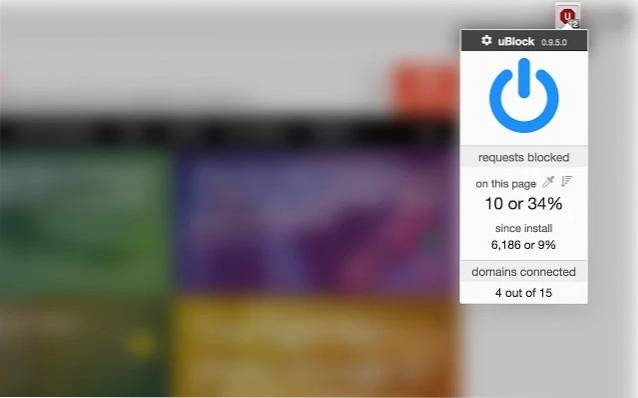
uBlock är ett tillägg som bekämpar irriterande annonser och popup-fönster från din webbläsarskärm och det är tillgängligt för Google Chrome, Safari och Mozilla Firefox. Trots att det är en lätt annonsblockeringsprogramvara erbjuder uBlock fantastiska funktioner som utökat stöd för fler filter. Genom att klicka på uBlock-märket i verktygsfältet kommer du också att kunna veta mer om blockeringsstatistiken och dess effektivitet. Dessutom är uBlock helt gratis och öppen källkod och du kan anpassa det om du vet hur man gör. Sammantaget är uBlock ett vettigt val när du föredrar enkelhet och effektivitet.
Hemsida
6. NoScript
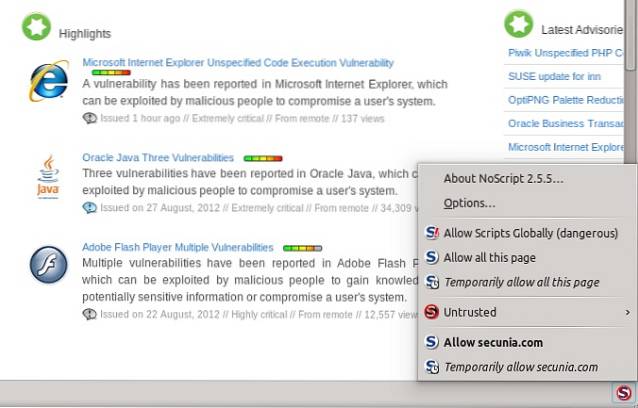
NoScript är egentligen inte en popup-blockerare du kan få! Det är å andra sidan en förlängning för att blockera skript från att laddas under dina webbsessioner. Den kan användas för att blockera JavaScript, Java, Flash och andra plugins från att köras om du inte har tillåtit dem att vitlista. För det ingår i den ovannämnda listan kan NoScript också blockera popup-annonser. Förutom instrumentpanelen kommer det också att finnas ett statusfält. Så NoScript är en utmärkt pop-up blockerare & script blockerare för Mozilla Firefox webbläsare.
Installera
Den manuella metoden
Vi nämnde tidigare att det inte är nödvändigt att vara beroende av tillägg när du vill radera popup-fönster från dina webbläsare. Nästan alla populära webbläsare kommer med ett inbyggt alternativ som gör det möjligt för användare att tillåta popup-fönster från att laddas. Nu kommer vi att titta på hur du kan blockera popup-fönster manuellt i varje webbläsare.
Blockera popup-fönster i Google Chrome
På skrivbordet
- Klicka på Chrome-menyn (längst upp till höger)
- Välj Inställningar
- Klicka på 'Visa avancerade inställningar'
- Klicka på 'Innehållsinställningar' under sekretessavsnitt
- Nu väljer du 'Tillåt inte att någon webbplats visar popup-fönster' i avsnittet popup-fönster
I mobil
- Öppna Chrome-menyn (längst upp till höger)
- Tryck på Inställningar
- Tryck på Webbplatsinställningar
- Välj popup-fönster
- Stäng av dem
Blockera popup-fönster i Mozilla Firefox
- Klicka på menyknappen (övre högra hörnet)
- Välj alternativ
- Klicka på Innehåll
- Markera alternativet "Blockera popup-fönster"
Blockera popup-fönster i Safari
- Välj Safari
- Gå till Inställningar
- Gå till fliken Säkerhet
- Välj "Blockera popup-fönster"; om du vill avvisa plugins kan du också välja dem.
Blockera popup-fönster i Internet Explorer
- Öppna Internet Explorer
- Välj Internet-alternativ på Verktyg-menyn
- På fliken Sekretess väljer du 'Blockera popup-läge' på
Tada! Du har gjort det - det bör noteras att alla dessa alternativ rensar popup-fönster från hela scenariot. Om du behöver nytta av anpassning, bläddra uppåt!
SE OCH: Hur blockerar du annonser i Android (guide)
Tja, vad tycker du om pop-up blockerare / appar och manuella metoder som beskrivs här? Vi är angelägna om att få veta mer om din åsikt och favoritvalet bland dessa.
 Gadgetshowto
Gadgetshowto


